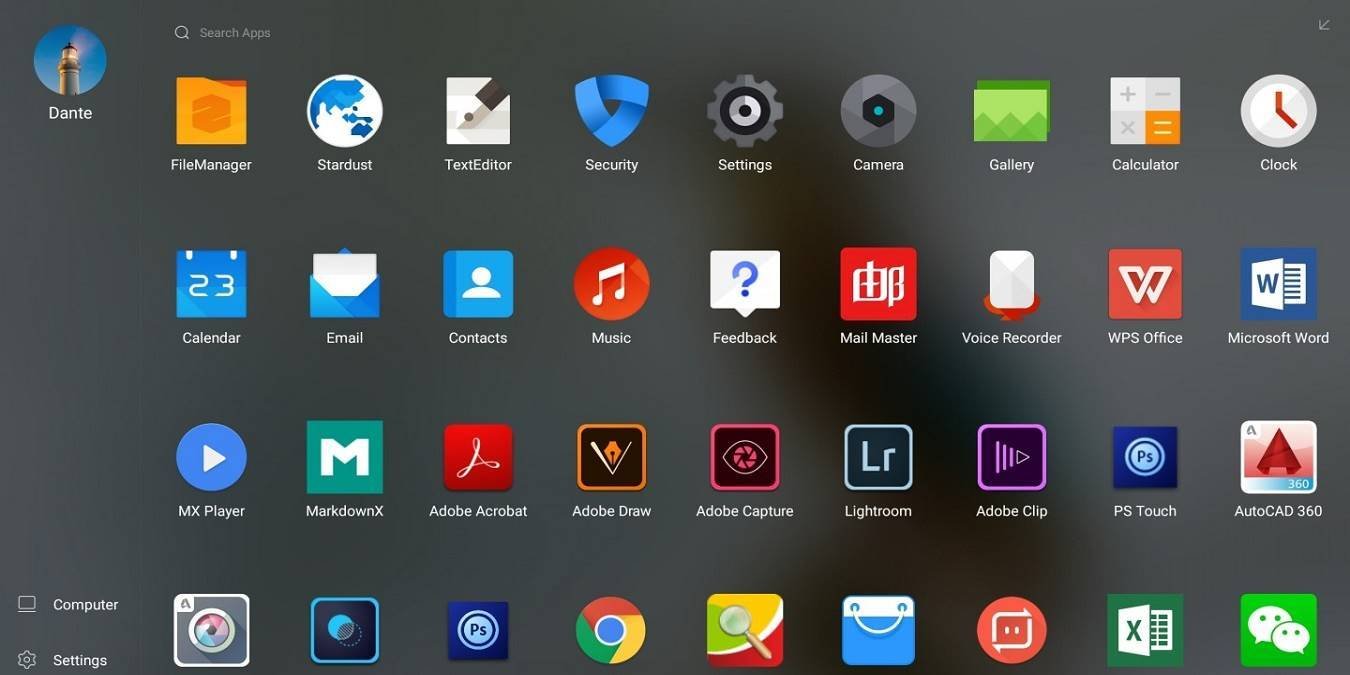Phoenix OS — это операционная система для ПК на базе Android, совместимая с компьютерами под управлением Windows и Mac. Текущая версия поддерживает Android 7.1 и предназначена для работы на ноутбуках, настольных ПК и планшетах. Будучи доступным для записи, его можно легко переносить на флэш-накопитель и запускать с другого компьютера.
Самое приятное то, что ОС Phoenix не повлияет на вашу исходную Windows или macOS. Легкая операционная система не занимает много места в корневом каталоге раздела. Для загрузки вы можете использовать исходную операционную систему или ОС Phoenix. Вы можете легко удалить его, если он вам не очень нравится.
Ос Phoenix OS, изначально разработанная для игры в Android-игры на весь экран , теперь может служить полноценной вычислительной системой, предоставляя вам возможность использовать еще один виртуальный ПК.
Установка ОС Phoenix
Основная система Phoenix будет работать на любом компьютере, поддерживающем компьютеры x86 и использующем процессоры Intel или AMD, начиная с 2010 года. Чтобы загрузить ее, посетите официальный сайти выберите целевую систему. Если вы пользователь Mac, вы можете загрузить только ISO-образ, тогда как пользователи Windows могут запустить установщик.

Размер загрузки составляет 673,2 МБ, и она направляется через внешний сервер приложений.<
Contents
Установка ОС Phoenix
" src="https://saintist.ru/wp-content/uploads/2024/05/Installing-PhoenixOS-Windows-10.jpg" alt="Установка Феникса Windows 10">Открыв, вы увидите различные варианты установщика ОС Phoenix. Если вы хотите установить его на жесткий диск, см. раздел ниже.
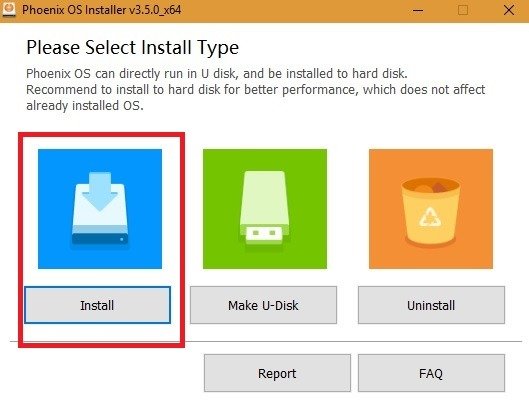
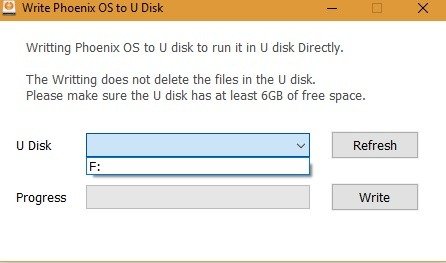
Выберите вариант U-диска, если хотите загрузиться со съемного носителя (рекомендуется, если вам не нужны хлопоты, связанные с механизмом двойного запуска).
Чтобы установить ОС Phoenix на жесткий диск, выберите нужный жесткий диск. Я использовал C:, и это не вызвало никаких проблем.
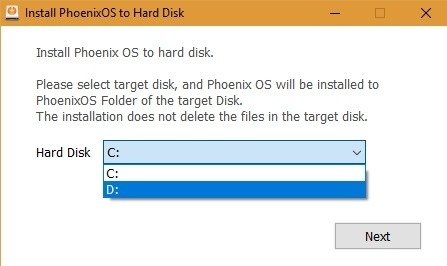
На следующем шаге вы можете выбрать размер данных, который будет варьироваться в зависимости от необходимого вам объема.
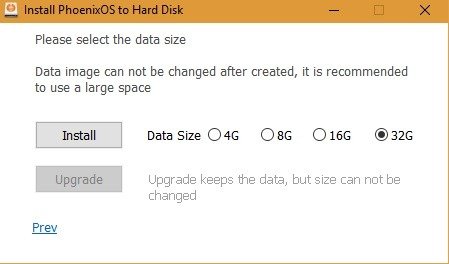
Подождите немного, пока ОС Phoenix установится на ваш жесткий диск. После этого вам необходимо изменить важную настройку в BIOS, как показано в следующем разделе.
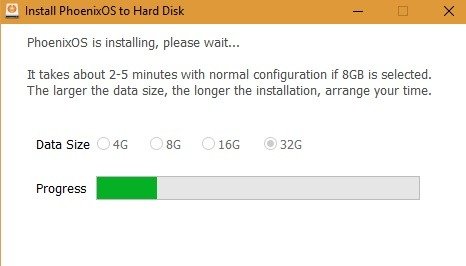
Устранение ошибок загрузки
Если вы запустите ОС Phoenix сразу после установки, вы получите сообщение об ошибке из-за режима безопасной загрузки. Windows 10 устанавливает его по умолчанию, чтобы предотвратить загрузку вредоносного программного обеспечения (руткита) при запуске вашего устройства. Чтобы отключить режим безопасной загрузки, вам необходимо отредактировать конфигурацию BIOS в Безопасный режим Windows .
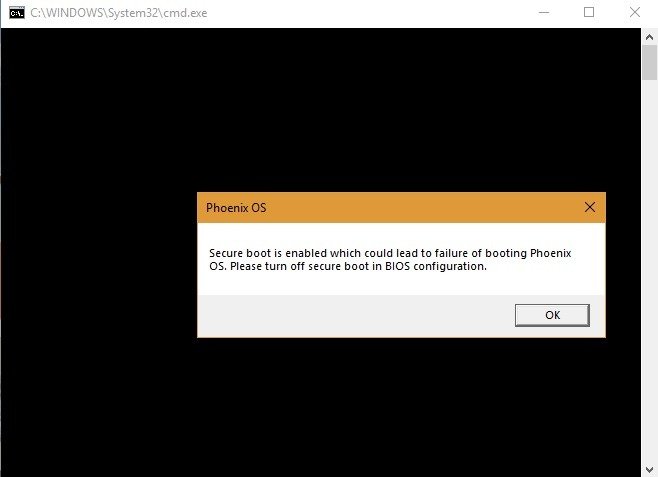
В старых системах Windows вас просили удерживать клавишу Shift для перезагрузки. Чтобы войти в безопасный режим в Windows 10, перейдите в «Настройки» ->«Обновление и безопасность» ->«Восстановление», перейдите в «Расширенный запуск» и нажмите «Перезагрузить сейчас».
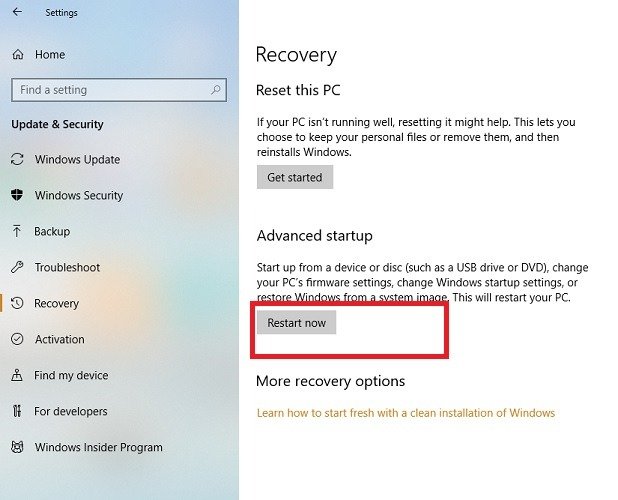
Во время перезагрузки вы увидите синий экран. Здесь вы можете использовать съемный USB-накопитель, как описано в предыдущем разделе, или перейти к разделу «Устранение неполадок» для получения дополнительных параметров.
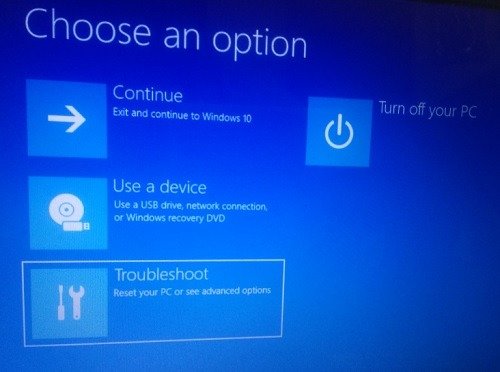
На следующем этапе нажмите «Дополнительные параметры».
 Устранение ошибок загрузкижим Windows 10pc">
Устранение ошибок загрузкижим Windows 10pc">Перейдите в «Настройки прошивки UEFI», где находятся данные BIOS. Это относится к промежуточному программному обеспечению, которое находится между операционной системой и прошивкой вашего компьютера. Хотя для Windows это значение по умолчанию, его можно изменить.
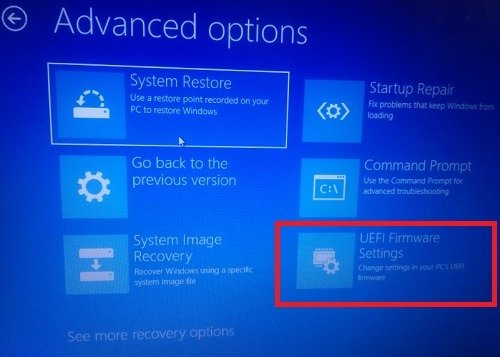
Вы можете использовать клавиши со стрелками на клавиатуре, чтобы перейти к «загрузке». Здесь вы увидите опцию включения UEFI. Это необходимо изменить.
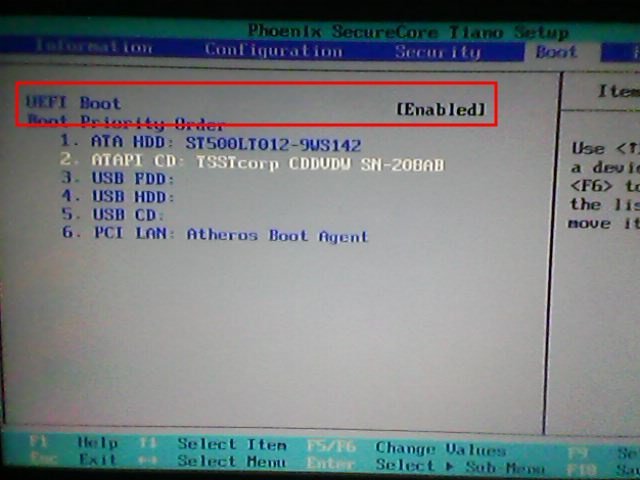
После того, как вы измените параметр на устаревший режим, каждый раз при перезагрузке компьютера вы будете получать возможность двойного запуска. На сайте ОС Phoenix рекомендуется загружать ее с USB-накопителя.
Примечание. Для большинства ноутбуков вы всегда можете вернуться в безопасный режим UEFI, удерживая клавишу F2во время перезагрузки. Обычно это варьируется, и вы можете увидеть правую клавишу ввода на клавиатуре во время перезагрузки и когда отображается название бренда ПК.
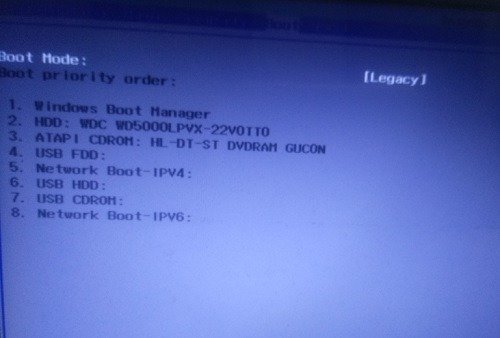
Приложения ОС Phoenix
Существует множество отличных приложений ОС Phoenix. Он может служить вторым компьютером по умолчанию, где все ваши любимые приложения будут отображаться на главном экране.
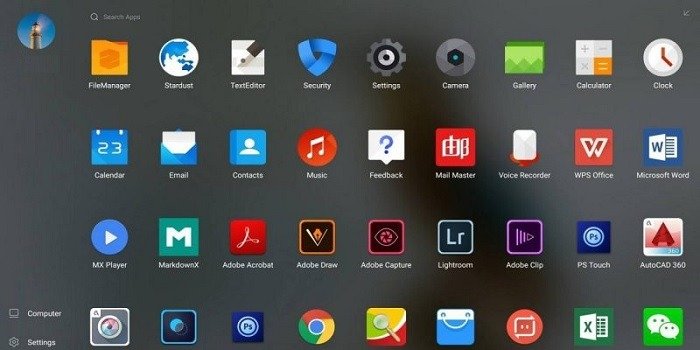
Вы можете легко установить Word, Excel и другие приложения Office и работать с ними в ОС Phoenix.
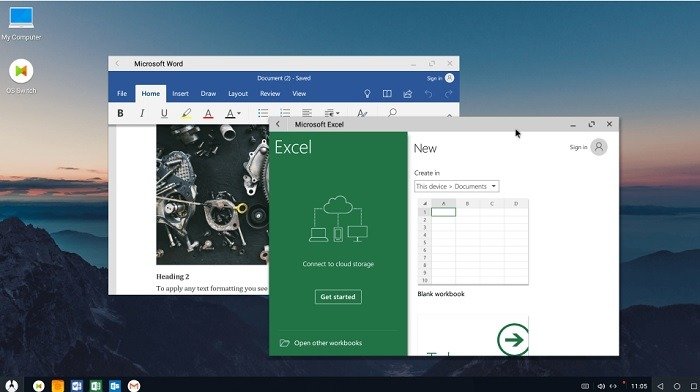
Геймеры действительно получат выгоду. ОС Phoenix переводит все ваши игры для Android в полноэкранный режим без каких-либо дополнительных усилий. Вы можете выбирать между джойстиками, консолями и клавиатурой/мышью, чтобы получить более полное представление о любимой игре для Android.
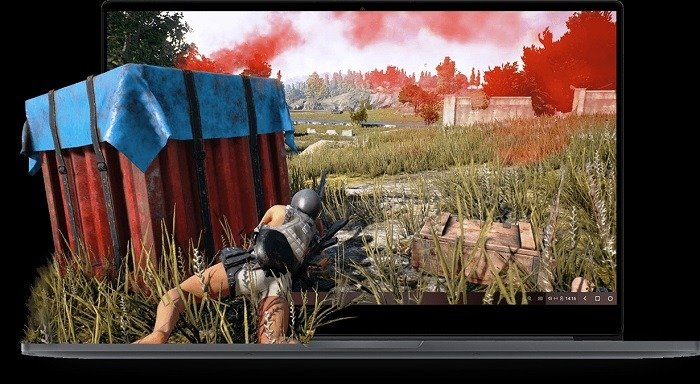
Для получения других советов по устранению неполадок посетите официальный форум Phoenix OS.
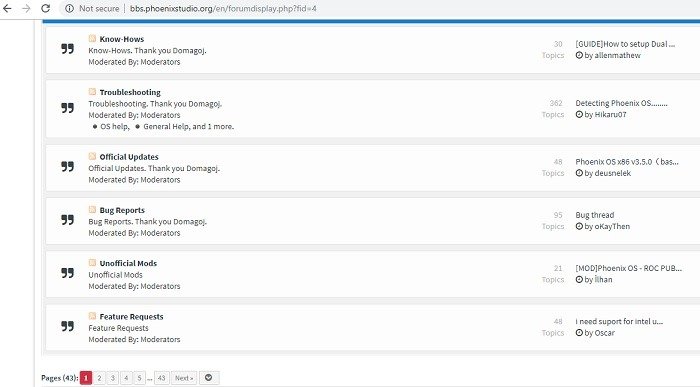
Чтобы в любой момент удалить ОС Phoenix из вашей системы, просто перейдите в папку ОС Phoenix, выберите «Настройки» и запустите программу удаления оттуда.
Краткая информация
Операционные системы на базе Android для настольных ПК, такие как Phoenix OS, набирают популярность, поскольку вы получаете гораздо больше возможностей от своих телефонов Android. По большей части эта конкретная ОС не содержит ошибок и не потребляет слишком много ресурсов.
Использовали ли вы ОС Phoenix раньше? Как вам это нравится? Поделитесь своим опытом в комментариях ниже.